- Unity 2D 鼠标看光标 - C# (1)
- Unity 2D 鼠标看光标 - C# 代码示例
- 指向鼠标 2D Unity - C# (1)
- unity topdown 2d 外观 - C# (1)
- Unity 让一个 2D 对象看鼠标位置 - C# (1)
- Unity 2D(1)
- Unity 2D
- 指向鼠标 2D Unity - C# 代码示例
- unity topdown 2d 外观 - C# 代码示例
- unity 鼠标锁 - C# (1)
- Unity 让一个 2D 对象看鼠标位置 - C# 代码示例
- unity 2d 如何设置对象或鼠标位置 - C# (1)
- unity 2d 如何设置对象或鼠标位置 - C# 代码示例
- unity 鼠标锁 - C# 代码示例
- Unity 2D 如何制作自上而下的外观控制器 - C# (1)
- Unity 2D 如何制作自上而下的外观控制器 - C# 代码示例
- 外观 (1)
- 免费统一鼠标外观 - C# (1)
- 免费统一鼠标外观 - C# 代码示例
- 外观 java (1)
- 外观 - CSS (1)
- 外观 - 任何代码示例
- 外观 java 代码示例
- unity 鼠标单击 m - C# (1)
- unity 2d 光线投射鼠标 - C# (1)
- 外观 js - Javascript (1)
- 外观 - CSS 代码示例
- unity 2d 光线投射鼠标 - C# 代码示例
- unity 获取鼠标位置 - C# (1)
📅 最后修改于: 2023-12-03 14:48:11.153000 🧑 作者: Mango
Unity 2D 外观鼠标 - C#
Unity 2D 外观鼠标是一个非常常见的需求,它可以增强用户体验并使游戏更加具有吸引力。在本文中,我们将学习如何在 Unity 2D 游戏中使用 C# 代码创建自定义鼠标外观。
准备工作
在开始之前,我们需要做一些前置工作,以确保我们的游戏可以使用自定义的鼠标外观。首先,我们需要创建一个空的 GameObject,并将其命名为“Mouse Cursor”。接下来,我们需要将这个 GameObject 的 Transform 组件的缩放设置为(0.5, 0.5, 0.5),以确保鼠标外观不会太大或太小。

然后,我们需要创建一个名为“Cursor”(或您选择的任何其他名称)的新材质,并将其属性设置为使用“Sprite”着色器。接下来,我们需要将所选的鼠标外观图片(光标)拖放到“Albedo”属性上,以将其应用于材质。最后,我们需要将材质分配给“Mouse Cursor”对象的 Sprite Renderer 组件。
编写 C# 代码
现在,我们已经准备好开始编写 C# 代码,以确保我们的游戏可以正确处理自定义鼠标外观。我们将创建一个名为“MouseCursor”(或任何其他名称)的新 C# 脚本,并将其放置在“Mouse Cursor”对象上。
using UnityEngine;
public class MouseCursor : MonoBehaviour
{
void Start()
{
Cursor.visible = false;
}
void Update()
{
Vector2 cursorPosition = Camera.main.ScreenToWorldPoint(Input.mousePosition);
transform.position = cursorPosition;
}
}
通过上述代码,我们可以禁用鼠标指针(Cursor.visible = false),并使用 ScreenToWorldPoint() 方法将鼠标位置转换为世界位置,并将 “Mouse Cursor”对象移动到新的位置(transform.position = cursorPosition)。
结论
现在,我们已经成功地创建了一个自定义鼠标外观,以及使用 C# 代码处理鼠标移动的方法。我们可以根据需要添加其他功能来进一步增强用户体验,例如在用户单击鼠标按钮时添加声音效果,或者在用户将光标悬停在某个对象上时显示信息框。
此外,我们还可以添加验证功能,以确保游戏的表现良好,例如使用 Assert 方法检查输入的 X 和 Y 坐标是否在屏幕范围内。无论您的需求是什么,Unity 和 C# 代码都提供了充足的灵活性和可扩展性,以确保您的游戏可以呈现出最佳的用户体验